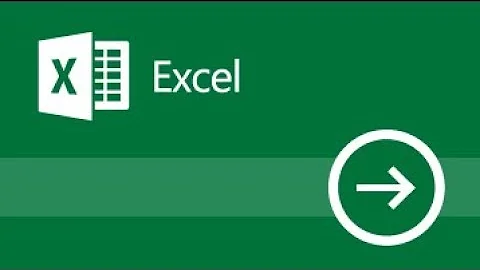Zeiträume in Excel berechnen: Einfache Anleitung & Tipps
Wie viele Tage liegen zwischen Ihrem Geburtstag und Weihnachten? Oder wie lange ist ein Projekt bereits aktiv? Die Berechnung von Zeiträumen ist im Alltag oft relevant, und Excel bietet dafür die perfekten Werkzeuge. Dieser Artikel führt Sie Schritt für Schritt durch die verschiedenen Möglichkeiten der Zeitdifferenzberechnung in Excel.
Die Berechnung des Zeitraums zwischen zwei Daten in Excel ist eine grundlegende Funktion, die in vielen Bereichen Anwendung findet, vom Projektmanagement über die Finanzplanung bis hin zur persönlichen Zeiterfassung. Excel bietet dafür verschiedene Funktionen und Formeln, die Ihnen präzise Ergebnisse liefern.
Von einfachen Differenzen in Tagen bis hin zu komplexeren Berechnungen von Monaten oder Jahren bietet Excel flexible Möglichkeiten, um die Zeit zwischen zwei Datenpunkten zu ermitteln. Dieser Artikel bietet Ihnen einen umfassenden Überblick über die verschiedenen Methoden und zeigt Ihnen, wie Sie diese effektiv in Ihren Tabellenkalkulationen einsetzen können.
Die korrekte Berechnung von Zeiträumen ist essentiell für die Datenanalyse und -interpretation. Ob Sie die Dauer eines Projekts bestimmen, die Laufzeit eines Vertrags berechnen oder einfach nur den Zeitraum zwischen zwei Ereignissen ermitteln möchten – Excel bietet Ihnen die notwendigen Funktionen, um diese Aufgaben effizient und präzise zu erledigen.
Dieser Artikel beleuchtet die verschiedenen Aspekte der Zeitraumberechnung in Excel, von den grundlegenden Formeln bis hin zu den praktischen Anwendungen. Sie lernen, wie Sie die Zeitdifferenz in verschiedenen Einheiten darstellen können und welche Fallstricke es zu vermeiden gilt.
Die Funktionalität zur Zeitraumberechnung existiert seit den ersten Versionen von Excel. Die stetige Weiterentwicklung der Software hat die Funktionen verbessert und benutzerfreundlicher gestaltet. Die Bedeutung dieser Funktion liegt in ihrer Vielseitigkeit und Anwendbarkeit in den verschiedensten Bereichen.
Ein Hauptproblem bei der Berechnung von Zeiträumen in Excel kann die Formatierung der Datumsangaben sein. Stellen Sie sicher, dass Excel die eingegebenen Werte als Datum erkennt. Andernfalls kann es zu Fehlberechnungen kommen. Verwenden Sie das Datumsformat JJJJ-MM-TT, um Missverständnisse zu vermeiden.
Die einfachste Methode zur Berechnung der Zeitdifferenz ist die Subtraktion. Wenn Zelle A1 das Startdatum und Zelle B1 das Enddatum enthält, können Sie in Zelle C1 die Formel =B1-A1 eingeben. Das Ergebnis wird in Tagen angezeigt.
Für die Berechnung der Differenz in anderen Einheiten wie Monaten oder Jahren stehen spezielle Funktionen zur Verfügung. Mit der Funktion =JAHREDIFF(A1;B1;"y") berechnen Sie beispielsweise die Differenz in Jahren.
Vorteile:
1. Automatisierung: Excel automatisiert die Berechnung, wodurch Zeit und Mühe gespart werden. Beispiel: Sie können die Dauer aller Projekte in einer Liste automatisch berechnen.
2. Genauigkeit: Excel liefert präzise Ergebnisse, wodurch Fehler vermieden werden. Beispiel: Bei der Berechnung von Zinsen ist die genaue Anzahl der Tage entscheidend.
3. Flexibilität: Excel bietet verschiedene Funktionen für unterschiedliche Zeiteinheiten. Beispiel: Sie können die Dauer in Tagen, Wochen, Monaten oder Jahren berechnen.
Schritt-für-Schritt-Anleitung:
1. Geben Sie das Startdatum in Zelle A1 ein.
2. Geben Sie das Enddatum in Zelle B1 ein.
3. Geben Sie in Zelle C1 die Formel =B1-A1 für die Differenz in Tagen ein.
4. Für andere Zeiteinheiten verwenden Sie die entsprechenden Funktionen (z.B. JAHREDIFF, MONATSABSTAND).
Häufig gestellte Fragen:
1. Wie berechne ich die Differenz in Wochen? Verwenden Sie die Formel =(B1-A1)/7.
2. Was tun, wenn Excel das Datum nicht erkennt? Stellen Sie sicher, dass die Zellen als Datumswerte formatiert sind.
3. Wie berechne ich die Arbeitstage zwischen zwei Daten? Verwenden Sie die Funktion NETTOARBEITSTAGE.
4. Wie berücksichtige ich Feiertage? Verwenden Sie die Funktion NETTOARBEITSTAGE.INTL.
5. Wie kann ich die Anzahl der vollen Monate berechnen? Verwenden Sie die Funktion MONATSABSTAND.
6. Wie kann ich das Ergebnis formatieren? Verwenden Sie das Zahlenformat, um das Ergebnis als Zahl oder Datum darzustellen.
7. Wie kann ich Fehler bei der Datumsberechnung vermeiden? Überprüfen Sie das Datumsformat und stellen Sie sicher, dass die Daten korrekt eingegeben wurden.
8. Wo finde ich weitere Informationen zu Excel-Funktionen? Nutzen Sie die Hilfefunktion in Excel oder suchen Sie online nach spezifischen Funktionen.
Tipp: Verwenden Sie die Funktion HEUTE(), um das aktuelle Datum in Ihre Berechnungen einzubeziehen.
Die Berechnung von Zeiträumen in Excel ist ein unverzichtbares Werkzeug für die Datenanalyse und -verarbeitung. Von der einfachen Differenzberechnung bis hin zu komplexeren Funktionen bietet Excel die Möglichkeit, Zeiträume präzise und effizient zu ermitteln. Die Kenntnis dieser Funktionen ermöglicht es Ihnen, wertvolle Erkenntnisse aus Ihren Daten zu gewinnen und fundierte Entscheidungen zu treffen. Nutzen Sie die verschiedenen Formeln und Funktionen, um Ihre Tabellenkalkulationen zu optimieren und die Zeitraumberechnung zu meistern. Experimentieren Sie mit den verschiedenen Optionen und entdecken Sie die vielfältigen Möglichkeiten, die Excel Ihnen bietet. Mit den richtigen Werkzeugen und ein wenig Übung können Sie die Zeitraumberechnung in Excel effektiv für Ihre individuellen Bedürfnisse nutzen.
Wellness im alltag integrieren ein leitfaden fur mehr wohlbefinden
Wunschen sie ein animiertes wochenende mit smiley gifs
Mineral und ressourceninformationen dein weg zu nachhaltigem wissen